NBU备份vmwarevsphere虚机
- 格式:doc
- 大小:2.90 MB
- 文档页数:46
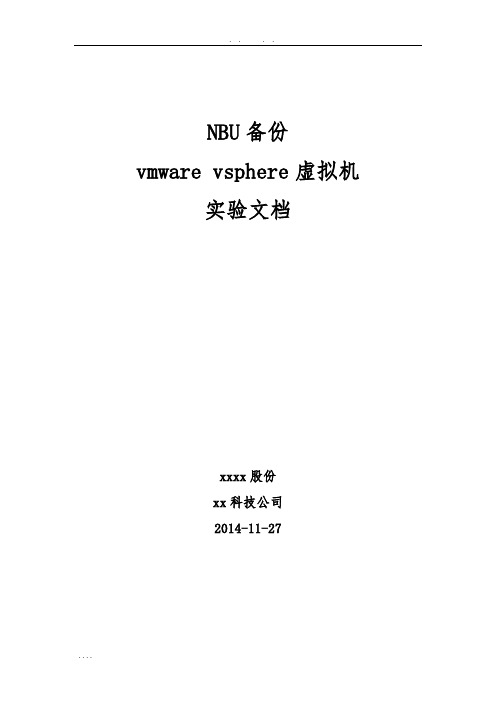
NBU备份vmware vsphere虚拟机实验文档xxxx股份xx科技公司2014-11-27目录一、NBU 软件安装安装 (3)1.1 NBU Master server安装 (3)1.2 配置安装iscsi备份存储介质 (14)1.2.1 存储配置 (14)1.2.2 备份主机添加iscsi存储 (17)二、配置vmware虚拟机备份 (22)2.1 检查安装的vmware系统 (22)2.1.1、Vmware tools安装 (22)2.1.2、Netbackup 安装检查 (23)2.2 备份准备 (25)2.3 建立备份策略 (27)2.4 执行备份 (34)2.5 恢复虚拟机 (35)三、恢复NBU Master server (41)一、NBU 软件安装安装1.1 NBU Master server安装1、将相应的 NetBackup 安装 CD/DVD 插入驱动器。
如果禁用了“自动运行”,请导航到 CD/DVD 驱动器,然后运行 Browser.exe。
2、在初始浏览器屏幕中,单击“安装(Installation)”。
然后在下一屏幕中选择“安装服务器软件 (Server Software Installation)”。
3、在“欢迎使用”屏幕上,单击“下一步 (Next)”。
4、在“许可协议”屏幕中,接受许可协议的条款,然后单击“下一步 (Next)”。
5、在“Symantec Netbackup Installation Type”屏幕中,提供以下信息:计算机对于本地安装,请选择“仅安装到此计算机(Install to this computer only)”。
选择“典型(Typical)”将安装 NetBackup 的默认功能和设置。
6、在“NetBackup 许可证密钥和服务器类型(NetBackup License Key andServer Type)”屏幕中,输入序列号:然后单击NetBackup Master Server左边的的图标7、在“NetBackup 系统名称 (NetBackup System Names)”屏幕上,主服务器名称输入主服务器的名称XXX。

如何备份VMware虚拟机⽅法/步骤1:进⼊备份系统,选择【备份】—【虚拟机备份】,新建备份任务,选择虚拟化类型“VMware vsphere”:⽅法/步骤2:选择要备份的虚拟机:⽅法/步骤3:设置备份策略:可选择完全备份,增量备份和差异备份,按策略备份可以周期性的运⾏任务,三种策略选择⼀种即可,如果没有选择完全备份,任务⾸次运⾏将⾃动按照完全备份运⾏,以后每次按照所配置的策略执⾏。
备份的时间策略有三种,“每天策略”、“每周策略”、“每⽉策略”,⽤户可根据虚拟机业务的重要程度进⾏相应的设置。
增量备份与差异备份:增量备份是指在⼀个完全备份点的基础上,每次备份以前⼀个备份点为基础(依赖前⼀个备份点)进⾏备份;差异备份是指每次备份都以同⼀个完全备份点为基础(依赖某个完全备份点)进⾏备份。
对于增量备份来说,删除某⼀个备份点会导致其依赖关系链之后的所有备份点被删除;⽽差异备份点只有在其完全备份点被删除时,其余依赖的所有节点都会被删除。
差异备份和增量备份的设置与完全备份是相同的,可参照如上完全备份的设置。
(建议增量备份和差异备份仅设置⼀个,可以根据具体情况⾃⾏调整)。
⽅法/步骤4:⾼级配置⾥可选择备份⽬的地、存储策略和保留策略:a) 备份⽬的地默认是⾃动选择存储,若是有多个存储,也可以⼿动选择备份存储⽅法/步骤5:b) 存储策略是为了设置数据存储时的策略及配置,主要有下⾯三部分进⾏设置重复数据删除:本次备份是否使⽤重复数据删除,使⽤重复数据删除会有效的减少备份数据的存储空间,节约资源,但是对备份速度会有⼀定程度的影响,对同⼀虚拟机选择了重复数据删除后备份时间会更长。
数据块⼤⼩:数据块⼤⼩设置,根据虚拟机内容进⾏设置,如果虚拟机内写⼊的都是⼩块数据,则将数据块⼤⼩设⼩,如果虚拟机内写⼊数据为⼤块数据,则将数据块⼤⼩设⼤,建议使⽤默认设置压缩存储:存储备份数据的时候是否压缩⽅法/步骤6:c)保留策略,将会设置保存多少个备份点或保存多少天的备份点,可按个数和天数进⾏保留策略设置按个数保留:系统会保留该任务备份所设置个数的备份数据时间点按天数保留:系统会保留该任务备份所设置天数的备份数据时间点⽅法/步骤7:配置完⾼级配置后,点击【下⼀步】,则进⼊【确认配置】界⾯,在该界⾯中,主要是对之前三步设置中内容信息进⾏确认,并对该任务名进⾏设置:⽅法/步骤8:确认配置并已经设置完任务名后,点击【提交】,则任务配置成功,并跳到【当前任务】界⾯:⽅法/步骤9:任务创建完成,启动任务即可开始备份.。
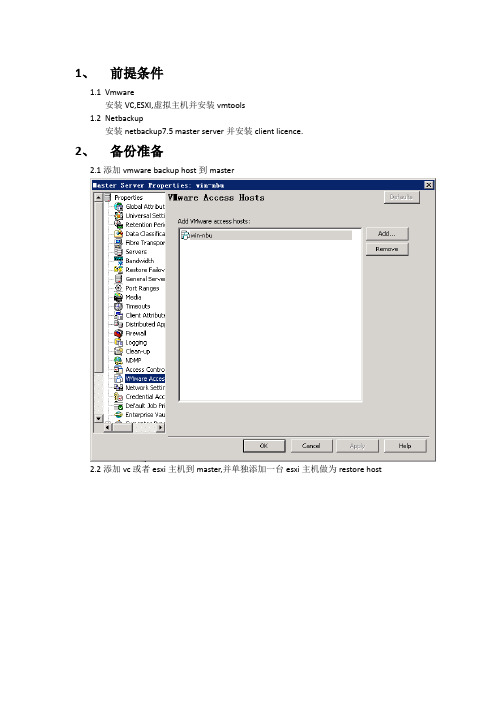
1、前提条件1.1Vmware安装VC,ESXI,虚拟主机并安装vmtools1.2Netbackup安装netbackup7.5 master server并安装client licence.2、备份准备2.1添加vmware backup host到master2.2添加vc或者esxi主机到master,并单独添加一台esxi主机做为restore host2.3重启NB2U服务,使配置生效3、建立备份策略3.1进入NBU管理控制台,在policy单元右击“summary ……”,选择“New Policy”3.2确定策略名称3.3选择备份类型和存储位置3.4在新出现的“vmware”选项卡中选择备份主机等VMware backup host:备份主机Enable block-level incremental backup:是否需要增量备份Primary VM identifier:客户端的选择方式3.5在“clients”选项卡中选择需要备份的虚拟机3.6设置备份周期与保留周期3.6.1设置完全备份的备份周期与保留周期3.6.2设置完全备份启动时间3.6.3设置差异备份的备份周期和保留周期3.6.4设置差异备份启动时间4、执行备份正常情况应该启动3个Job,两个Backup一个Snapshot5、恢复虚拟机5.1打开恢复管理控制台,选择“file”菜单下的“Specify Netbackup ……”5.2Server to use for backups and restores: NBU master serverSource client for restores:已经备份的虚拟机Destination client for restores: 文件级恢复可不选择,整个虚拟机的恢复要选择VC Policy type for restores:备份虚拟机时的备份类型5.3在“Select for Restore”菜单下选择“Restore from Virtual Machine Backup”5.4选择要恢复的虚拟机,然后click开始恢复按钮5.55.6去掉san transport mode前面的钩5.7根据实际情况选择恢复选项5.8执行恢复前检查,所有选项必须全部passed5.9点击“Start Recovery”开始恢复作业可以看到在“Activity Monitor”中也会有一个restore的Job在运行5.11恢复作业完成后,启动虚拟机测试一下。

数据中心虚拟机备份随着科技的不断发展,数字化时代的到来,各类企业对于数据的重视也越来越高。
数据中心作为保护公司重要数据的核心部分,备份数据的安全至关重要。
虚拟机备份成为了当前数据中心备份的主要方式之一,本文将重点探讨数据中心虚拟机备份的相关内容。
1. 概述虚拟化技术的快速发展使得虚拟机备份成为了数据中心备份的主流选择。
虚拟机备份可以简化备份流程,提高备份效率,降低备份成本。
通过将虚拟机的状态、配置信息和存储数据一并备份,可以实现数据的完整性和一致性。
2. 虚拟机备份策略(1)全量备份:全量备份是指将虚拟机的所有数据都进行备份,无论数据是否发生变化。
全量备份可以恢复任何时间点的数据,但备份时间和备份存储空间较大。
(2)增量备份:增量备份是指只备份虚拟机中自上次备份以来发生变化的数据。
增量备份可以减少备份时间和存储空间的占用,但在恢复数据时需要依赖全量备份。
(3)差异备份:差异备份是指备份虚拟机中自上次备份以来发生的差异数据,包含了增量备份和全量备份之间的差异。
差异备份可以在保证备份效率的同时,减少备份文件的数量。
3. 虚拟机备份工具(1)VMware vSphere Data Protection:VMware vSphere Data Protection是一款专为虚拟机备份设计的工具,具有自动备份、增量备份、全虚拟机恢复等功能。
(2)Veeam Backup & Replication:Veeam Backup & Replication是一款功能强大的虚拟机备份和恢复解决方案,支持多种备份策略、快速备份恢复、备份复制等功能。
(3)Acronis Backup:Acronis Backup是一款全面的虚拟机备份和恢复解决方案,支持快速增量备份、容错备份、在线备份等功能。
4. 虚拟机备份的优点(1)节省成本:虚拟机备份可以通过复用备份存储空间、减少硬件投入等方式降低备份成本。
(2)提高恢复速度:虚拟机备份可以实现快速备份和恢复,降低因数据丢失而导致的业务中断。

使用虚拟机备份软件备份Microsoft Hyper-V 虚拟机1、进入虚拟机备份系统2、选择【虚拟机保护】——【备份】,新建备份任务3、设置备份源,选择虚拟化类型【Microsoft Hyper-V】,再选择需要备份的虚拟机,点击【下一步】4、设置备份目的地,选择【目标节点】与【目标存储】,点击【下一步】备份数据存储目的地节点, 选择空闲节点可以缓解主节点备份压力;建议选择剩余空间较大的存储, 也可以根据需求选择特定存储5、设置备份策略,备份方式有【按策略备份】和【一次性备份】若选择【按策略备份】,则会按照设置的时间策略来进行备份。
三种备份类型:【完全备份】、【增量备份】、【差异备份】。
【完全备份】:将会对备份源的全部数据进行备份,备份完成后备份数据成为一个完全备份时间点,备份的是所有数据。
【增量备份】:是在上一次备份的基础上对源数据进行备份,依赖上一个任意备份点,只备份上一次备份完成到当前时间的变化数据。
【差异备份】:是在上一次完全备份的基础上对源数据进行备份,依赖上一个完全备份点,只备份上一次完全备份完成到当前时间的变化数据。
一般情况下,建议每周/每月做一次完全备份,每天做一次增量备份,在同一个任务里完全备份可以与增量备份或差异备份相组合,但是增量备份和差异备份不能同时设置。
如果只设置了增量备份或差异备份,首次运行任务会自动降级为完全备份。
每一个备份类型下面都可以设置运行时间策略,可以选择“每天”、“每周”、“每月”,用户可根据虚拟机业务的重要性进行相应设置。
若打开“滚动执行”开关,则会在开始时间与结束时间之间滚动执行任务,每次任务结束与下次任务开始之间间隔用户设置的滚动间隔时间。
若选择【一次性备份】,任务会在选择的时间点执行一次完全备份。
点击日历图标设置执行任务的时间,时间可以精确到5分钟为单位。
6、对备份任务进行其他配置,选择【存储策略】、【保留策略】、【高级策略】【存储策略】:设置“重复数据删除”和“压缩存储”开启“重复数据删除”将会对备份数据按数据块大小进行消重,有利于减少数据存储的大小,若有大量重复数据时建议开启此项。

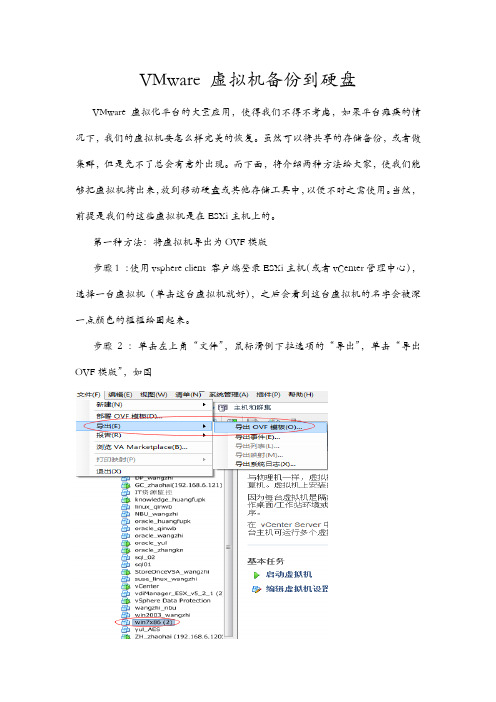
VMware 虚拟机备份到硬盘VMware虚拟化平台的大量应用,使得我们不得不考虑,如果平台瘫痪的情况下,我们的虚拟机要怎么样完美的恢复。
虽然可以将共享的存储备份,或者做集群,但是免不了总会有意外出现。
而下面,将介绍两种方法给大家,使我们能够把虚拟机拷出来,放到移动硬盘或其他存储工具中,以便不时之需使用。
当然,前提是我们的这些虚拟机是在ESXi主机上的。
第一种方法:将虚拟机导出为OVF模版步骤1 :使用vsphere client 客户端登录ESXi主机(或者vCenter管理中心),选择一台虚拟机(单击这台虚拟机就好),之后会看到这台虚拟机的名字会被深一点颜色的框框给圈起来。
步骤2 :单击左上角“文件”,鼠标滑倒下拉选项的“导出”,单击“导出OVF模版”,如图步骤3 :如图,写入导出OVF模版的文件名,存储目标,文件格式和描述。
编辑完毕之后,单击确定,开始导出。
备注:这里我所使用的是百兆的网络,导出文件的快慢与带宽有关,不过相对来说还是很便捷的,windows7的磁盘配置是30G,大概20分钟就会导出完毕。
步骤5 :导出完毕之后,我们会在目标目录下看到一个文件夹,打开文件夹,里面有3个文件,如图。
这就是将虚拟机导出OVF模版的过程。
要妥善保存这个文件,毕竟我们的目的就是它。
步骤6 :下面将介绍一下,如何将OVF模版转换成虚拟机(OVF模版的使用我们有相关文档,VDP和Linux版的vCenter都是使用OVF模版部署安装的)。
如图,像导出OVF 模版一样,这次我们选择“部署OVF模版”。
当然,这次安装我们是在毫不相关的另一台ESXi主机上测试的,因为是测试,所以记得把原来的虚拟机的网卡禁掉,以免冲突。
源文件就选择我们导出的文件夹中.ovf的文件,单击“下一步”,依次选择安装下面是安装的截图,我就不依次讲解了。
如图以上就是我们将虚拟机部署到另外一台机器上的过程,至于系统中的服务,测试没有问题,但是需要注意的是,ESXi主机的内存的兼容性问题,因为虚拟机我们是基于ESXi的。

NBU备份Vmware
测试:
Soul202——NBU备份服务器
Win201——Vcenter
Esxi01——192.168.50.147
Esxi02——192.168.50.148
注意事项:所有虚拟机必须未带中文字符
如果备份未成功,可以使用vmhost display检查是否是中文名,如果是在hosts
表里添加主机名和IP地址
1.在“Master server”中添加VMware Acess server(也就是备份主机,可以是NBU的Master
服务器)
2.添加凭证,一般只需要加入Vcenter即可
下拉菜单选中之前的备份主机
3. 创建策略
NBU7.1只能选择Flashbackup-windows 策略,NBU7.5有Vmware 策略
备份
添加虚拟机手动添加,自动会找到vcenter下所有的虚拟机
备份内容为自动生成
4.发起备份
5.备份成功
NBU恢复虚拟机(NBU7.5)
注意事项:
如果出现报错2820错误,可以在策略的选项里将dvd等删除选项勾上
恢复到本地需要删除原来的虚拟机
异机恢复需要恢复到另外一套VM环境中,也就是需要另一套vcenter管理的机器
1.添加esxi服务器的凭证
2.创建策略
指定客户机
NBU7.5策略有两种:Flash-backup-windows和Vmware,根据备份时的策略选择
恢复到本机
3.开始恢复。
![VMware vSphere备份最佳实践[1]](https://img.taocdn.com/s1/m/ca62c33a0066f5335a8121ca.png)
VMware vSphere备份最佳实践当遇到需要在VMware vShpere环境下备份其中的虚拟机时,你需要利用虚拟化所带来的机制以便最大化你的备份效率。
同时你需要了解到底需要备份什么以及如何备份。
另外,你不能用传统环境下的备份理念来备份一个虚拟环境。
下面就是八条vShpere备份的最佳实践。
一、不要在Guest OS层面来备份虚拟机对于传统的物理机操作系统来讲,你一般需要安装一个备份代理,通过备份代理来与备份服务器通信从而备份目标文件。
但是这种方式对于虚拟机的Guest OS操作系统来讲已经显得很低效了,因为它会导致不必要的资源消耗,从而不仅影响到本台虚拟机的性能,还会导致运行在同一台物理服务器上的其他虚拟机操作系统的性能。
此时,你需要在虚拟层来备份这些虚拟机,这也意味着使用Image-level backup,也就是影像级别的备份来备份整个大vmdk虚拟磁盘文件,而无需Guest OS本身参与。
为了实现这种方式,你所使用的备份软件则必须支持这种虚拟化备份,可以直接将虚拟机的虚拟磁盘备份下来而无需Guest OS或者物理服务器的参与。
这样便会将传统备份Guest OS的备份过程所消耗的不必要的资源浪费节省掉,而且也可以确保虚拟机能够使用到所有资源而不会受到性能影响。
二、利用vStorage APIBackup(VCB)框架的一套API,而VCB是在Virtual Infrastructure 3中发布的,用于将备份操作从主机上卸载从而避免主机性能受到影响。
vStorage API或者VCB不但可以允许对虚拟机磁盘影像文件的更方便的访问,而且还包含了一些可以加速备份的特性,比如Changed Block Tracking(CBT)。
CBT是一种可以让系统对自从上次备份以来变化的块进行跟踪的技术,所以,备份软件只需要向VMkernel来查询这些信息即可。
这种技术意味着备份软件不需要自己跟踪变化的块了,这样就可以让备份软件更加快捷的进行增量备份。

【IT168 专稿】 (接上篇)VMware Data Recovery 是VMware虚拟机备份工具,可创建虚拟机备份,同时不会中断虚拟机的使用或虚拟机提供的数据和服务。
Data Recovery 管理现有备份,并在这些备份过时后将其删除。
它还支持删除重复以删除冗余数据。
1.1 系统需求在安装 VMware Data Recovery 之前,请确保环境中的系统和存储要求可用。
VMware Data Recovery 需要 vCenter Server 和 vSphere Client。
Data Recovery 不能与类似的 VMware 产品(如VirtualCenter Server)配合使用。
1.2 安装客户端插件必须先安装客户端插件,才能管理 VMware Data Recovery。
你可以在vSphere Client的计算机上安装VMware Data Recovery程序,不要在vCenter Server的计算机上安装VMware Data Recovery,否则该插件将不能正常工作。
在可以安装 Data Recovery 插件之前,您的环境中必须运行有 vCenter Server,且必须安装 vSphere Client(可从任何 vCenter Server 下载)。
Data Recovery 插件使用端口 22024 连接备份设备。
如果客户端和备份设备之间设有防火墙,则必须先打开端口 22044,vSphere Client 才能管理 Data Recovery。
(1)运行VMware Data Recovery安装程序,并按照提示完成安装。
如图1所示。
图1 安装完成(2)安装完成后,关闭并再次使用vSphere Client登录vCenter Server,在"插件管理器"中可以看到"VMware Data Recovery"已经启用,如图2所示。
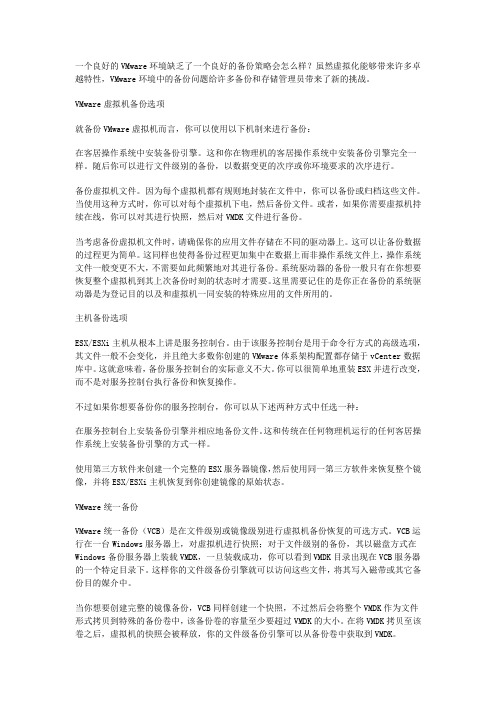
一个良好的VMware环境缺乏了一个良好的备份策略会怎么样?虽然虚拟化能够带来许多卓越特性,VMware环境中的备份问题给许多备份和存储管理员带来了新的挑战。
VMware虚拟机备份选项就备份VMware虚拟机而言,你可以使用以下机制来进行备份:在客居操作系统中安装备份引擎。
这和你在物理机的客居操作系统中安装备份引擎完全一样。
随后你可以进行文件级别的备份,以数据变更的次序或你环境要求的次序进行。
备份虚拟机文件。
因为每个虚拟机都有规则地封装在文件中,你可以备份或归档这些文件。
当使用这种方式时,你可以对每个虚拟机下电,然后备份文件。
或者,如果你需要虚拟机持续在线,你可以对其进行快照,然后对VMDK文件进行备份。
当考虑备份虚拟机文件时,请确保你的应用文件存储在不同的驱动器上。
这可以让备份数据的过程更为简单。
这同样也使得备份过程更加集中在数据上而非操作系统文件上,操作系统文件一般变更不大,不需要如此频繁地对其进行备份。
系统驱动器的备份一般只有在你想要恢复整个虚拟机到其上次备份时刻的状态时才需要。
这里需要记住的是你正在备份的系统驱动器是为登记目的以及和虚拟机一同安装的特殊应用的文件所用的。
主机备份选项ESX/ESXi主机从根本上讲是服务控制台。
由于该服务控制台是用于命令行方式的高级选项,其文件一般不会变化,并且绝大多数你创建的VMware体系架构配置都存储于vCenter数据库中。
这就意味着,备份服务控制台的实际意义不大。
你可以很简单地重装ESX并进行改变,而不是对服务控制台执行备份和恢复操作。
不过如果你想要备份你的服务控制台,你可以从下述两种方式中任选一种:在服务控制台上安装备份引擎并相应地备份文件。
这和传统在任何物理机运行的任何客居操作系统上安装备份引擎的方式一样。
使用第三方软件来创建一个完整的ESX服务器镜像,然后使用同一第三方软件来恢复整个镜像,并将ESX/ESXi主机恢复到你创建镜像的原始状态。
VMware统一备份VMware统一备份(VCB)是在文件级别或镜像级别进行虚拟机备份恢复的可选方式。
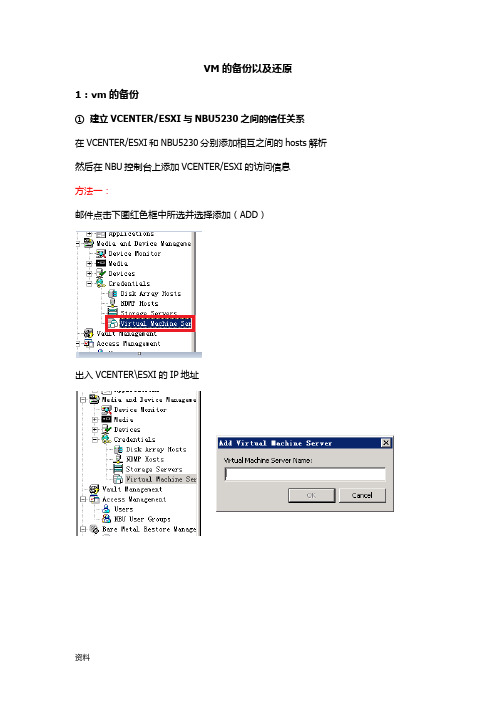
VM的备份以及还原1:vm的备份①建立VCENTER/ESXI与NBU5230之间的信任关系在VCENTER/ESXI和NBU5230分别添加相互之间的hosts解析然后在NBU控制台上添加VCENTER/ESXI的访问信息方法一:邮件点击下图红色框中所选并选择添加(ADD)出入VCENTER\ESXI的IP地址并根据要求填入下列所需的验证条件方法二:进入NBU5230的命令行ESXI主机/usr/openv/volmgr/bin/tpconfig -add -virtual_machine vcenter/esx主机名 -vm_user_id “用户名” -vm_type 2 (esx) -requiredport 443、VCENTER/usr/openv/volmgr/bin/tpconfig -add -virtual_machine vcenter/esx主机名 -vm_user_id “用户名” -vm_type 1 (vcenter) -requiredport 443②添加备份的策略点击新建policy输出策略的名字修改备份类型为VMWARE,并选择把数据备份到的位置选择以“VM display name”来统计寻找VM虚拟机手动添加所需要备份的虚拟机选择所需要的备份的虚拟机制定备份虚拟机的执行时间和保留周期如果某天需要做特定的改动则排除某天不做备份在下图中标注2:VM的还原在Masterserver中找到Backup,Archive,and RestoreSource client for restore(or virtual client for backups)选择你所需要恢复的虚拟机的名字Destination client for restores选择为Vcenter的主机名Policy type for restores选择VMware(注:如虚拟机的主机名和Vcenter的主机名在下拉菜单中不存在则点击Edit Client List选项进行添加。

本文在图1 Veeam备份与恢复实验环境表1 虚拟机备份与恢复所用软件清单图2 将备份主机添加到数据中心中安装Veeam 9.5拟机。
本示例中操作系统为Windows中心版。
主要步骤如下1.使用infrastructure”中添加了后,单击添Server并展前vCenter为WS19_SQL_96.92,该虚拟机保存在名为的资源池中。
两台虚拟机安装的操作系统都是图4 选择要备份的目标中,单击右上角的工具栏在不同视图之间切换:主机和群集、虚拟机和模板、数据存储。
根据选择的视图不同,某些对象可能不可用。
例图5 创建备份完成密码相Active Directory 同的资源池中。
1.在按钮,在弹出的“Guest OS Credentials”对话框中为测试的时候提示“找不到网络路径”,一般情况下是测试图7 为客户操作系统选择账户图6 添加备份目标备份的时间、当前虚拟机有多少个恢复点。
例如,名为过备份恢复时,右击该虚拟机备份,从弹出的快捷菜单务,选择看备份的报告中显示了备份虚拟机的任务名称、每次备份图8 备份成功虚拟机列表复点,类型为备份”,类型为增量备份。
无论选择全备份还是增量备份,图9 等待用户开始迁移图10 迁移到生产环境正常恢复虚拟机图11 选择目标存储及磁盘格式模式)对话框选择to a new location, or with different settings”在“Host”络,在“Summary”显示了要恢复的虚拟机的设置,检查无误后单击“Finish”按钮。
度。
完成后单击“Close”按钮。
(5)恢复完成后,启动恢图12 恢复SQL Server数据库SQL Server服务器。
Export backup:可以将导出为MDF或导出为文件。
of the selectedl e v e l b a c k u p “Specify target SQL connection parameters”图13 指定目标SQL Server服务器安装了如图13所示。
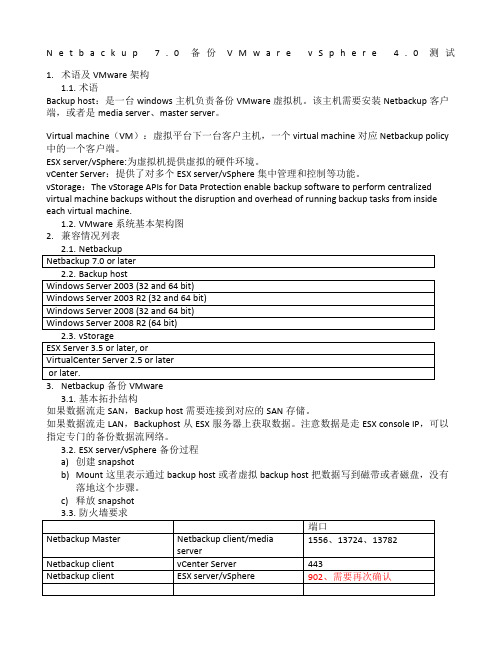
N e t b a c k u p7.0备份V M w a r e v S p h e r e4.0测试1.术语及VMware架构1.1.术语Backup host:是一台windows主机负责备份VMware 虚拟机。
该主机需要安装Netbackup客户端,或者是media server、master server。
Virtual machine(VM):虚拟平台下一台客户主机,一个virtual machine对应Netbackup policy 中的一个客户端。
ESX server/vSphere:为虚拟机提供虚拟的硬件环境。
vCenter Server:提供了对多个ESX server/vSphere集中管理和控制等功能。
vStorage:The vStorage APIs for Data Protection enable backup software to perform centralized virtual machine backups without the disruption and overhead of running backup tasks from inside each virtual machine.1.2.VMware系统基本架构图2.兼容情况列表3.1.基本拓扑结构如果数据流走SAN,Backup host需要连接到对应的SAN存储。
如果数据流走LAN,Backuphost从ESX服务器上获取数据。
注意数据是走ESX console IP,可以指定专门的备份数据流网络。
3.2.ESX server/vSphere备份过程a)创建snapshotb)Mount这里表示通过backup host或者虚拟backup host把数据写到磁带或者磁盘,没有落地这个步骤。
c)释放snapshotbackup 7.0备份VMware过程概述5.1.在Netbackup配置中添加backup host。
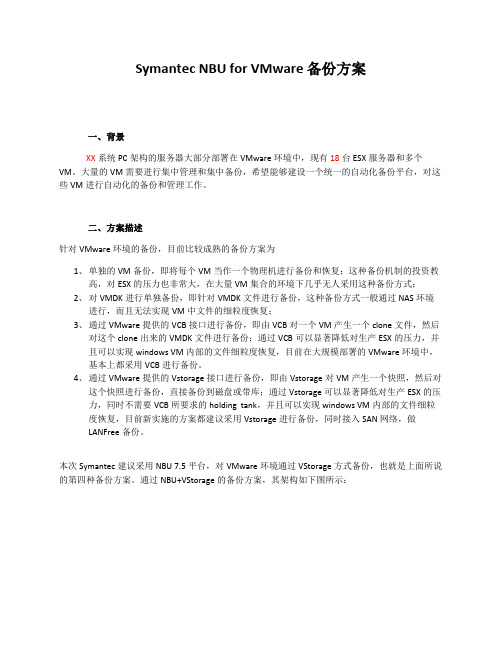
Symantec NBU for VMware 备份方案一、背景XX系统PC架构的服务器大部分部署在VMware环境中,现有18台ESX服务器和多个VM。
大量的VM需要进行集中管理和集中备份,希望能够建设一个统一的自动化备份平台,对这些VM进行自动化的备份和管理工作。
二、方案描述针对VMware环境的备份,目前比较成熟的备份方案为1、单独的VM备份,即将每个VM当作一个物理机进行备份和恢复;这种备份机制的投资教高,对ESX的压力也非常大,在大量VM集合的环境下几乎无人采用这种备份方式;2、对VMDK进行单独备份,即针对VMDK文件进行备份,这种备份方式一般通过NAS环境进行,而且无法实现VM中文件的细粒度恢复;3、通过VMware提供的VCB接口进行备份,即由VCB对一个VM产生一个clone文件,然后对这个clone出来的VMDK文件进行备份;通过VCB可以显著降低对生产ESX的压力,并且可以实现windows VM内部的文件细粒度恢复,目前在大规模部署的VMware环境中,基本上都采用VCB进行备份。
4、通过VMware提供的Vstorage接口进行备份,即由Vstorage对VM产生一个快照,然后对这个快照进行备份,直接备份到磁盘或带库;通过Vstorage可以显著降低对生产ESX的压力,同时不需要VCB所要求的holding tank,并且可以实现windows VM内部的文件细粒度恢复,目前新实施的方案都建议采用Vstorage进行备份,同时接入SAN网络,做LANFree备份。
本次Symantec建议采用NBU 7.5平台,对VMware环境通过VStorage方式备份,也就是上面所说的第四种备份方案。
通过NBU+VStorage的备份方案,其架构如下图所示:异地虚拟磁带库,复制一份备份数据,根据安全存储虚拟机备份示意图存储NBU7.5备份软件对VStorage 备份方式提供了完整的整合处理,同时上百个VM 的备份,无疑对磁带库容量有很大的要求,所以赛门铁克建议VMware 的备份共享生产环境的备份设备,并接受备份服务器的统一管理。
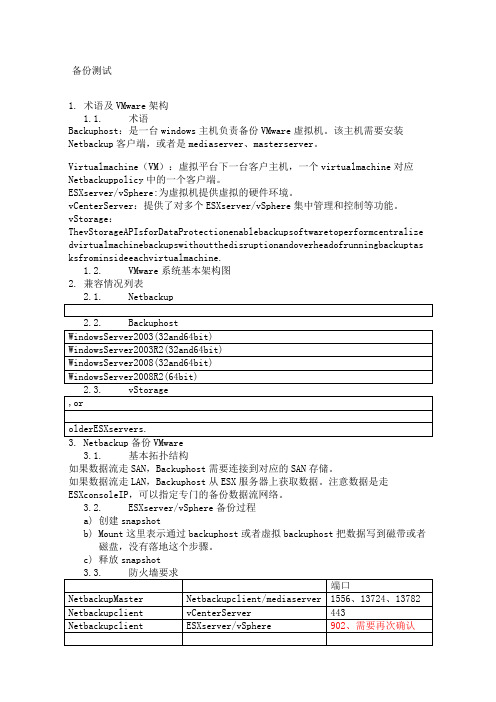
备份测试1.术语及VMware架构1.1.术语Backuphost:是一台windows主机负责备份VMware虚拟机。
该主机需要安装Netbackup客户端,或者是mediaserver、masterserver。
Virtualmachine(VM):虚拟平台下一台客户主机,一个virtualmachine对应Netbackuppolicy中的一个客户端。
ESXserver/vSphere:为虚拟机提供虚拟的硬件环境。
vCenterServer:提供了对多个ESXserver/vSphere集中管理和控制等功能。
vStorage:ThevStorageAPIsforDataProtectionenablebackupsoftwaretoperformcentralize dvirtualmachinebackupswithoutthedisruptionandoverheadofrunningbackuptas ksfrominsideeachvirtualmachine.1.2.VMware系统基本架构图2.兼容情况列表3.1.基本拓扑结构如果数据流走SAN,Backuphost需要连接到对应的SAN存储。
如果数据流走LAN,Backuphost从ESX服务器上获取数据。
注意数据是走ESXconsoleIP,可以指定专门的备份数据流网络。
3.2.ESXserver/vSphere备份过程a)创建snapshotb)Mount这里表示通过backuphost或者虚拟backuphost把数据写到磁带或者磁盘,没有落地这个步骤。
c)释放snapshot4.备份VMware过程概述5.1.在Netbackup配置中添加backuphost。
打开HostProperties>MasterServer>VMwarebackuphosts.5.2.设置netbackup访问ESXserver/vSphere或者vCenterServer认证。

备份测试1.术语及VMware架构1.1.术语Backuphost:是一台windows主机负责备份VMware虚拟机。
该主机需要安装Netbackup客户端,或者是mediaserver、masterserver。
Virtualmachine(VM):虚拟平台下一台客户主机,一个virtualmachine对应Netbackuppolicy中的一个客户端。
ESXserver/vSphere:为虚拟机提供虚拟的硬件环境。
vCenterServer:提供了对多个ESXserver/vSphere集中管理和控制等功能。
vStorage:ThevStorageAPIsforDataProtectionenablebackupsoftwaretoperformcentralize dvirtualmachinebackupswithoutthedisruptionandoverheadofrunningbackuptas ksfrominsideeachvirtualmachine.1.2.VMware系统基本架构图2.兼容情况列表3.1.基本拓扑结构如果数据流走SAN,Backuphost需要连接到对应的SAN存储。
如果数据流走LAN,Backuphost从ESX服务器上获取数据。
注意数据是走ESXconsoleIP,可以指定专门的备份数据流网络。
3.2.ESXserver/vSphere备份过程a)创建snapshotb)Mount这里表示通过backuphost或者虚拟backuphost把数据写到磁带或者磁盘,没有落地这个步骤。
c)释放snapshot4.备份VMware过程概述5.1.在Netbackup配置中添加backuphost。
打开HostProperties>MasterServer>VMwarebackuphosts.5.2.设置netbackup访问ESXserver/vSphere或者vCenterServer认证。
NBU备份vmware vsphere虚拟机实验文档xxxx股份有限公司xx科技公司2014-11-27目录一、NBU 软件安装安装 (3)1.1 NBU Master server安装 (3)1.2 配置安装iscsi备份存储介质 (15)1.2.1 存储配置 (15)1.2.2 备份主机添加iscsi存储 (18)二、配置vmware虚拟机备份 (23)2.1 检查安装的vmware系统 (23)2.1.1、Vmware tools安装 (23)2.1.2、Netbackup 安装检查 (24)2.2 备份准备 (26)2.3 建立备份策略 (28)2.4 执行备份 (35)2.5 恢复虚拟机 (36)三、恢复NBU Master server (43)一、NBU 软件安装安装1.1 NBU Master server安装1、将相应的NetBackup 安装CD/DVD 插入驱动器。
如果禁用了“自动运行”,请导航到CD/DVD 驱动器,然后运行Browser.exe。
2、在初始浏览器屏幕中,单击“安装(Installation)”。
然后在下一屏幕中选择“安装服务器软件(Server Software Installation)”。
3、在“欢迎使用”屏幕上,单击“下一步(Next)”。
4、在“许可协议”屏幕中,接受许可协议的条款,然后单击“下一步(Next)”。
5、在“Symantec Netbackup Installation Type”屏幕中,提供以下信息:计算机对于本地安装,请选择“仅安装到此计算机(Install to this computer only)”。
选择“典型(Typical)”将安装NetBackup 的默认功能和设置。
6、在“NetBackup 许可证密钥和服务器类型(NetBackup License Keyand Server Type)”屏幕中,输入序列号:然后单击NetBackup Master Server左边的的图标7、在“NetBackup 系统名称(NetBackup System Names)”屏幕上,主服务器名称输入主服务器的名称XXX。
EMM 服务器包含有关NetBackup 卷配置和设备配置的所有信息。
如果设置将EMM 服务器软件安装到NetBackup 主服务器,默认情况下会显示主服务器的名称。
这是首选配置。
使用该设置即可。
单击“下一步(Next)”。
8、在“准备好安装该程序(Ready to Install the Program)”屏幕上,点击“安装(Install)”。
单击“安装(Install)”后,安装过程开始并出现一个显示安装进度的屏幕。
此过程可能需要几分钟的时间。
安装日志文件将提供详细的安装信息并显示是否出现错误。
9、在“安装完成(Installation Complete)”屏幕中,点击Add keys按钮添加序列号出现“当前许可证密钥(Current License Keys)”列表时,单击“添加密钥(Add Key)”图标输入其他的许可证密钥,然后单击“添加(Add)”.输入完所有许可证密钥后,关闭“当前许可证密钥”窗口。
10、选中“现在访问NBU管理控制台”,点击“完成”。
11、然后会自动弹出一个配置向导窗口,点击取消。
以后再手动配置。
12、在打开的控制台上打开Host Propeties>Masterserver>Properties窗口。
点击Global Attiributes把客户端最大作业数改成99点击Media,把允许覆盖的介质类型全面都打上勾点击SERVERS,把介质服务器的名称添加进去。
完成后,重启NBU MASTER SERVER。
并且修改HOSTS文件,把要备份的介质服务器和客户端的地址解析添加好。
1.2 配置安装iscsi备份存储介质本实验环境的备份存储为iscsi网络存储,下面是把存储配置iscsi并挂载在master server上,把media server放在master server上一起安装使用。
1.2.1 存储配置登陆netapp存储,配置存储的lun;http://192.168.1.102/na_admin/输入用户名密码:root/root,选择FilerView 点击进去,创建卷,在卷下面创建LUN,并映射lun创建LUN,填写lun的路径,选择lun的协议类型为windows-2008,输入lun的容量点击add创建lun。
增加map groups,选择initator groups,把卷映射出去。
1.2.2 备份主机添加iscsi存储在备份主机上打开,服务器管理器-功能-选择添加功能,选中多路径I/O,点击下一步,安装多路径软件。
多路径软件安装完成后,点击iscsi发起程序,配置存储的iscsi连接,输入存储的服务ip地址,端口默认3260,点击确认。
在配置选项里面查找主机的iscsi的iqn,在netapp存储管理界面里面,LUN-Initiator Groups里面点击add,在右面的initiators的窗口里面把上面的发起程序名称,iqn.1991-05,com.microsoft:添加进窗口,点击add。
存储和备份主机的iscsi建立连接后,在主机的存储管理里面扫描磁盘,就可以认到阵列新划分的lun,分配磁盘卷标,格式化磁盘。
在nbu管理界面里面利用向导,添加存储单元,把新加入的存储分区添加进nbu 的存储单元;添加完成后,在storage-storage unit里面就能看到已经添加的diak 存储单元。
二、配置vmware虚拟机备份2.1 检查安装的vmware系统2.1.1、Vmware tools安装安装VC,ESXI,虚拟主机并安装vmtoolsVmware tools for linux安装进入redhat 虚机控制台,虚拟机-客户机-安装vmtools进入虚机控制台,发现已经自动挂载了vmtools的ios文件进入光驱,拷贝光驱中的文件到临时目录,并解压缩文件:Root #cp VMwareT ools-9.4.0-1280544.tar.gz /tmp/.Root# cd /tmp/root# gunzip VMwareTools-9.4.0-1280544.tar.gzroot# tar xvf VMwareTools-9.4.0-1280544.tarroot# cd vmware-tools-distribroot # ./vmwre-install.pl安装过程的画面,全部使用默认值,一直按Enter再次进入redhat 虚机控制台,虚拟机-客户机-发现现在的状态变成安装/升级vmtools,进入vmware vsphere客户端查看虚机状态,发现如下的状态vmware tools正在运行2.1.2、Netbackup 安装检查安装netbackup7.5 master server并安装client licence.在备份master server服务器-程序-找安装的nbu 管理界面;如果要添加新的license,则点击圆圈处添加新的license。
2.2 备份准备1、添加vmware backup host到master,注意,备份主机一般为masterserver或者是media server。
2、添加vc或者esxi主机到master,并单独添加一台esxi主机做为restore host,注意选中connect using port number,使用默认的443端口。
3、重启NBU服务,使配置生效C:\program files\veritas\netbackup\bin\bpdownC:\program files\veritas\netbackup\bin\bpup2.3 建立备份策略1、进入NBU管理控制台,在policy单元右击“summary ……”,选择“NewPolicy”2、确定策略名称3、选择备份类型和存储位置4、在新出现的“vmware”选项卡中选择备份主机等VMware backup host:备份主机Enable block-level incremental backup:是否需要增量备份Primary VM identifier:客户端的选择方式5、在“clients”选项卡中选择需要备份的虚拟机6、设置备份周期与保留周期设置完全备份的备份周期与保留周期设置完全备份启动时间设置差异备份的备份周期和保留周期设置差异备份启动时间2.4 执行备份正常情况应该启动3个Job,两个Backup一个Snapshot进入vmware,关闭sql虚机电源,测试虚机脱机状态备份;运行手动备份sql策略,如下显示虽然现在虚机在断电状态,但是正常启动备份进程进行备份;2.5 恢复虚拟机打开恢复管理控制台,选择“file”菜单下的“Specify Netbackup ……”Server to use for backups and restores: NBU master serverSource client for restores:已经备份的虚拟机Destination client for restores: 文件级恢复可不选择,整个虚拟机的恢复要选择VCPolicy type for restores:备份虚拟机时的备份类型在“Select for Restore”菜单下选择“Restore from Virtual Machine Backup”选择要恢复的虚拟机,然后click开始恢复按钮去掉san transport mode前面的钩根据实际情况选择恢复选项执行恢复前检查,所有选项必须全部passed点击“Start Recovery”开始恢复作业可以看到在“Activity Monitor”中也会有一个restore的Job在运行恢复作业完成后,启动虚拟机测试一下。
进入vmware管理终端查看恢复的VC-bak虚机状态,启动虚机检查虚机。
三、恢复NBU Master server重新安装NBU Master server软件,输入license,但是不要配置向导配置;在配置导入之前,重新扫描磁盘,先把备份的磁盘阵列挂接上,进入挂接的磁盘查看备份的DR文件目录和catalog全备文件。
利用catalog恢复向导恢复nbu配置:点击recover the catalog,进入下面向导,点击下一步。
选择catalog的DR目录中的catalog全备文件点击下一步选择恢复所有配置显示恢复配置窗口恢复完成后,关闭管理终端,重新启动管理终端后,就能看到所有的配置策略等全部被恢复。